 Jeg fikk problemer med Optimize Mac Storage nylig. Min MBP har 500 GB SSD, men jeg har omtrent 3 ganger så mye data i iCloud Drive på grunn av Optimize Mac Storage-funksjonen. Jeg har ikke nok plass til å laste ned iCloud-stasjonen til en ekstern stasjon. Jeg vet ikke hvordan jeg skal fikse dette, og vil sette pris på forslag.
Jeg fikk problemer med Optimize Mac Storage nylig. Min MBP har 500 GB SSD, men jeg har omtrent 3 ganger så mye data i iCloud Drive på grunn av Optimize Mac Storage-funksjonen. Jeg har ikke nok plass til å laste ned iCloud-stasjonen til en ekstern stasjon. Jeg vet ikke hvordan jeg skal fikse dette, og vil sette pris på forslag.Det kan hende du finner ut at Mac-en din går tregt siden det er så mange filer eller hurtigbuffer som drar ned Mac-en. Optimalisering av Mac-en er en nødvendighet ettersom du vil oppnå høy effektivitet i livet og på jobben. Vi vil imidlertid vise deg de siste 10 tipsene til optimaliser Mac-ytelsen.

- Tips 1. Lukk alle appene som kjører på Mac-en
- Tips 2. Tøm oppstartselementer på din Mac
- Tip3. Avinstaller ubrukte apper med Mac Cleaner
- Tips 4. Åpne Activity Monitor på Mac
- Tips 5. Start din tøffe Mac på nytt
- Tips 6. Fjern elementer fra harddisken
- Tips 7. Oppdater programvare på Mac
- Tips 8. Bytt ut Mac-harddisken din med SSD
- Tips 9. Legg til mer RAM på Mac
- Tips 10. Rengjør skrivebordet
Tips 1. Lukk alle appene som kjører på Mac-en
Hvis det er mange apper åpnet i macOS, kan Mac-en din bli tregere og tregere. På dette tidspunktet bør du lukke alle appene du ikke bruker for å optimalisere Mac-en. Du kan være i tvil om at jeg har stengt den, og hvorfor de fortsatt kjører.
For det første bør du sjekke kaien. Det er klart å finne at noen ikoner har prikker under seg. Ja, dette er appene som kjører på. Du kan holde “Alt” eller “Alternativ” -tasten på tastaturet. Velg deretter "Force Quit" for å lukke appene.
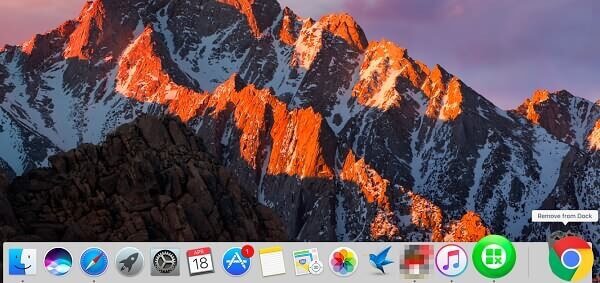
Tips 2. Tøm oppstartselementer på din Mac
Det er apper og tjenester vil starte opp hver gang du starter opp Mac-en. Men noen apper vil hemmelig bli med på oppstartlinjen uten varsel, noe som kan bremse Mac-en din. For å forkorte oppstartstiden og optimalisere Mac-ytelsen, bør du fjerne oppstartelementene.
Bare naviger til Systemvalg> Brukere og grupper. Klikk deretter på “Login Items”. Du kan sjekke elementene du vil fjerne og trykke “-” for å fjerne oppstartselementene. (Se hvordan du løser problemet Startdisken din er nesten full)
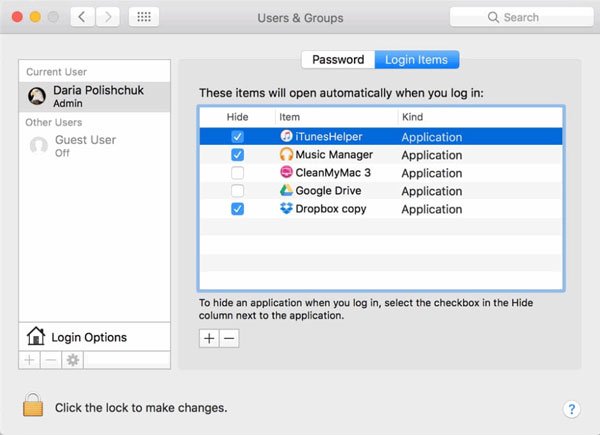
Tip3. Avinstaller ubrukte apper med Mac Cleaner
Mac-lagring kan påvirke Mac-ytelsen. Det er noen apper når du har lastet ned fra Apple Store, og bruk dem aldri igjen. For å forbedre Mac-maskinen din bedre, kan du sjekke om Mac-lagringen din er full og rengjøre de ubrukte appene regelmessig.
Det virker enkelt å avinstallere ubrukelig app ved å dra appikonet til papirkurven. Men det er fortsatt cacher som ligger på harddisken. For noen klebrige eller skadelig programvarerelaterte apper må du fjerne dem grundig fra Mac-en. Hvis du leter etter et avinstalleringsverktøy, bør du ta en titt på denne Mac-optimaliseringsprogramvaren – Apeaksoft Mac Cleaner. Som et profesjonelt Mac-rengjørings- og administrasjonsverktøy, hjelper Mac Cleaner deg med å avinstallere ubrukte apper, slette søppel / store / gamle filer og holde Mac-maskinen din i god ytelse.

4,000,000 + Nedlastinger
Avinstaller uønskede apper og slett tilknyttede filer på Mac.
Rengjør søppelfiler, rot, store eller gamle filer, dupliserte filer osv.
Overvåk Mac-ytelse som disk / batteri / minne / CPU-status.
Svært kompatibel med iMac, MacBook Pro/Air.
Trinn 1Etter gratis nedlasting av Mac-rengjøring, installer og start den på din Mac. Hvis du vil overvåke Mac-statusen din, kan du klikke "Status" for å se CPU, minne og diskbruk.

Trinn 2Velg “Toolkit” og du kan se alle nyttige verktøy som vises. Klikk deretter på "Avinstaller"> "Skann" for å skanne alle ubrukte apper og tilknyttede filer på din Mac.

Trinn 3Etter skanning kan du klikke "Vis" for å sjekke apper og detaljer på din Mac. Kryss av i appene du sjelden bruker, og klikk “Rengjør” for å få dem vekk fra Mac-en.

Tips 4. Åpne Activity Monitor på Mac
For å optimalisere Mac-maskinen din, kan du stole på Activity Monitor for å overvåke programmer som kjører på Mac i sanntid. Ved å vise CPU-bruken, bruken av virtuelt minne og RAM-kravene, er det tydelig å se hvilket program som tar opp en stor mengde RAM-en din.
Bare åpne "Finder"> "Applications"> "Utilities", finn og åpne "Activity Monitor". Eller du kan skrive "Activity Monitor" i Spotlight for å kontrollere CPU, minne, energi, disk og nettverksstatus.
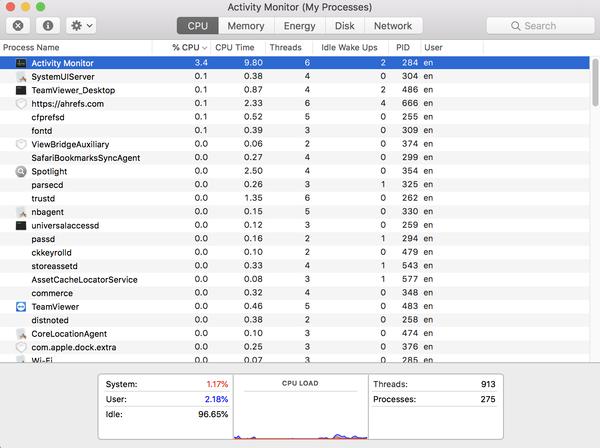
Tips 5. Start din tøffe Mac på nytt
Hvis Mac-en blir frossen eller plutselig treg, bør du starte den innimellom og holde den fersk. Bare klikk på Apple-ikonet, og velg "Start på nytt" for å starte på nytt og Fremskynde din Mac.
Tips 6. Fjern elementer fra harddisken
Dokumenter, musikk og bilder tar mye lagring på Mac-harddisken. For å få Mac til å løpe raskere og optimalisere din Mac, kan du gjøre det fjerne dupliserte bilder, filer eller mapper permanent. Du kan bare høyreklikke på filen og velge alternativet "Flytt til søppel". En annen måte å rengjøre dem permanent på er å bruke Mac Cleaner til å fjerne dupliserte bilder, dokumenter, store og gamle filer fra Mac-en.

Tips 7. Oppdater programvare på Mac
Når Apple slipper en ny oppdatering for macOS, kan det inkludere forbedring av stabilitet, sikkerhet og ytelse på Mac. Oppdateringen inkluderer også Safari, iTunes og andre appoppdateringer.
For å oppdatere macOS, kan du klikke på "Systeminnstilling" fra Apple-ikonet og klikke på "Programvareoppdateringer" for å se etter oppdateringer. Hvis det er en ny oppdatering tilgjengelig for din Mac, kan du klikke "Oppdater nå" for å holde den oppdatert.

Tips 8. Bytt ut Mac-harddisken din med SSD
Oppgradering av din gamle Mac-harddisk (HDD) til en moderne SSD vil faktisk få 5X bedre ytelse enn noen gang før. Det hjelper også med treg oppstart, lav dataoverføringshastighet og treg ytelse på Mac-en. Når du velger SSD, må du huske at jo høyere hastighet er, jo bedre er ytelsen.

Tips 9. Legg til mer RAM på Mac
Å legge til mer RAM (Random Access Memory) er virkelig en effektiv og den billigste måten å optimalisere Mac-ytelsen din og forlenge levetiden. Du kan sjekke minnestatus ved å gå til kategorien Minne under Aktivitetsovervåker. Ved å se på Mac-enhetens aktivitetsmonitorstatus, kan du hvis mer RAM er nødvendig for å bli oppdatert. Deretter kan du klikke på Apple-ikonet> "Om denne Macen" og klikke på "Minne" for å se noen instruksjoner.
Tips 10. Rengjør skrivebordet
Noen ganger er du lei av å rydde filer på skrivebordet ditt. Disse uformelle dokumentene, sangene, videoene og ikonene som ligger på Mac-skrivebordet, kan bremse Mac-en. For å optimalisere Mac-ytelsen og få den til å løpe raskere, bør du rengjøre MacBook-stasjonære rot regelmessig. Du kan ganske enkelt dra disse unyttige ikonene, dokumentene og filene til papirkurven eller flytte dem til et annet område på Mac-harddisken.
Men det blir rester igjen på Mac-en din. Hvis du vil fjerne dem grundig, kan du bruke Apeaksoft Mac Cleaner for å få rotet, ubrukelige apper og dupliserte filer vekk fra iMac, MacBook Pro, MacBook Air.
Konklusjon
Du kan følge ovennevnte 10 tips til optimaliser Macen din. Hvis du vil overvåke og øke hastigheten på Macen din på en dyp måte, kan du prøve Apeaksoft Mac Cleaner for å avinstallere unyttige apper, cacher, rot, gamle og store filer på Mac-en. Andre bedre tips for å rydde opp og optimalisere Mac-ytelsen, kan du dele og legge igjen en kommentar.




